Windows 8 wordt net als zijn voorganger Windows 7 geleverd met een beheerdersaccount dat standaard is uitgeschakeld. Hoewel het niet wordt aanbevolen om de beheerders dagelijks in te schakelen en te gebruiken, kan het voor verschillende doeleinden worden gebruikt. Een van de redenen is om het te gebruiken als een reserve-account voor het geval u zich niet kunt aanmelden bij een normaal gebruikersaccount of voor taken waarvoor beheerdersrechten vereist zijn.
Wanneer u de accounts vermeldt in de applet van het configuratiescherm voor gebruikersaccounts, zult u merken dat het verborgen beheerdersaccount daar niet wordt vermeld, terwijl het gastaccount dat ook is uitgeschakeld. Het is eenvoudiger om het beheerdersaccount in te schakelen als u zich nog steeds bij Windows kunt aanmelden met een ander beheerdersaccount.
Schakel de beheerdersaccount in op Windows 8
U moet de opdracht uitvoeren vanaf een verhoogde opdrachtprompt. Om dat te doen moet je het volgende doen:
- Druk op de Windows-toets om naar de Metro-interface te gaan als u er nog niet bent.
- Voer cmd in en klik met de rechtermuisknop op het resultaat van de opdrachtprompt .
- Dit opent een lijst met opties onderaan. Selecteer daar Run as administrator .
- Accepteer de UAC-prompt
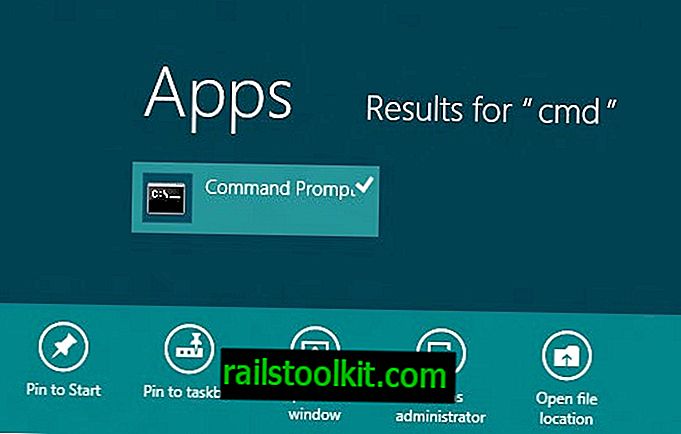
Voer de volgende opdracht in om het verborgen beheerdersaccount in te schakelen: netto-gebruikersbeheerder / actief: ja

Als u het account ooit wilt uitschakelen, volgt u dezelfde instructies, maar voert u in plaats daarvan de volgende opdracht uit: net user administrator / active: no
Nadat u het account hebt ingeschakeld, ziet u het in de applet van het configuratiescherm voor gebruikersaccounts. Houd er rekening mee dat aan het account geen wachtwoord is toegewezen en dat u moet overwegen een wachtwoord in te stellen om de accountbeveiliging te verbeteren.
Schakel het account in als u niet meer kunt inloggen
Als u uw accountwachtwoord bent vergeten en niet meer bij het systeem kunt inloggen, kunt u het beheerdersaccount gebruiken om weer in het systeem te komen. Houd er rekening mee dat het gemakkelijker kan zijn om het wachtwoord opnieuw in te stellen als u een Microsoft Account-wachtwoord gebruikt om in te loggen. U kunt dit bijvoorbeeld aanvragen bij een ander systeem of uw smartphone.
Als u zich niet meer kunt aanmelden, kunt u het systeem nog steeds herstellen door het verborgen beheerdersaccount in te schakelen. Voor het proces zelf moet u de Offline NT Password & Registry Editor downloaden, die beschikbaar is als een ISO-image die u op cd of dvd kunt branden, en een bestand dat u op een USB-stick kunt installeren. U moet vervolgens opstarten vanaf het geselecteerde apparaat om een DOS-achtige interface te zien waarin u een reeks opdrachten moet uitvoeren om de gebruikersaccount te herstellen. Dit zijn de stappen die u moet uitvoeren:
- Eerste scherm, druk op enter om door te gaan
- Selecteer de harde schijf waarop uw Windows-installatie is geïnstalleerd. Afhankelijk van het aantal partities op de pc kan het even duren voordat dit goed is, omdat het de "Linux-manier" gebruikt om de harde schijven te vermelden.
- U moet dan het pad naar het register invoeren. Ik raad aan op Enter te tikken om eerst het standaardpad te proberen, dat meestal correct wordt gedetecteerd door het programma.
- Druk op q
- Selecteer de optie Wachtwoord opnieuw instellen (1)
- Voer Beheerder in als het gebruikersaccount dat u wilt wijzigen.
- Selecteer de optie Ontgrendelen en inschakelen gebruikersaccount (4)
- Gebruik ! en q om het bewerken te beëindigen en de waarden op te slaan
Start de pc opnieuw op en zorg ervoor dat u opnieuw opstart vanaf de schijf van het besturingssysteem. U zou nu het beheerdersaccount op de aanmeldingspagina moeten zien. Selecteer deze om weer toegang te krijgen tot het systeem. Van daaruit kunt u andere accountwachtwoorden wijzigen of beheertaken uitvoeren om de toegang tot de pc te herstellen. (bedankt Caschy)
bijvoegsel
In plaats van het verborgen beheerdersaccount in te schakelen, kunt u net zo gemakkelijk een nieuw gebruikersaccount met beheerdersrechten op het systeem maken. U kunt dat account vervolgens gebruiken om in te loggen als er een noodgeval is en u zich niet meer kunt aanmelden met uw normale account.
U moet ook weten dat het wijzigen van het wachtwoord van een gebruikersaccount van invloed kan zijn op de bestanden die toegankelijk zijn voor dat account. Dit geldt met name als codering is gebruikt. Als dat het geval is, zijn de bestanden mogelijk niet meer toegankelijk nadat het wachtwoord van het account is gewijzigd.
Slotwoorden
Over het algemeen raad ik aan om een tweede "regulier" beheerdersaccount aan te maken voor herstel dan het inschakelen van het verborgen beheerdersaccount. De belangrijkste reden hiervoor is dat het verborgen account extra rechten heeft die andere beheerdersaccounts niet hebben.














